iphone5蓝牙连接电脑的方法。如何利用iphone5蓝牙连接电脑?
今天给大家带来iphone5蓝牙连接电脑的方法。如何利用iphone5蓝牙连接电脑?,让您轻松解决问题。
在平时的日常生活中,有时我们会遇到想要iphone5蓝牙连接电脑的问题,该如何解决iphone5蓝牙连接电脑这个问题呢?下面由是学习啦小编收集的关于iphone5蓝牙连接电脑的解决步骤,希望可以帮到你。
iphone5蓝牙连接电脑的解决步骤下载方式,(1)你可以通过手机或ipad里面的App Store下载(2)通过iTunes里面下载
语音对讲
(1)分别打开需要对讲的两个设备中的“蓝牙知己”软件
(2)点击 “开始语音聊天”按钮
(3)选择蓝牙连接的设备
(4)可以开始聊天了
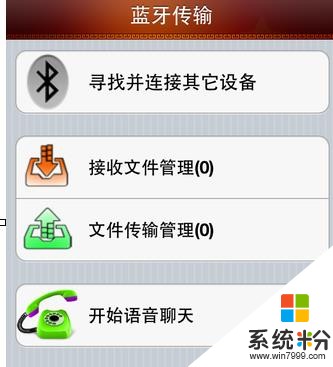
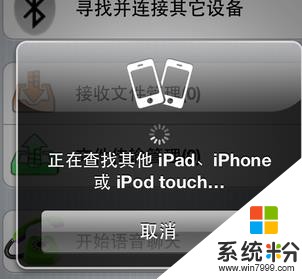
视频或图片传输
(1)打开 “蓝牙知己”软件后,选择“相机”图标
(2)如果要分享图片,请选择“蓝牙图片传输”
(3)接着,会提示你选择图片来源。两种来源,一种是来自软件里面的图片,一种是设备相册的图片
(4)选择图片
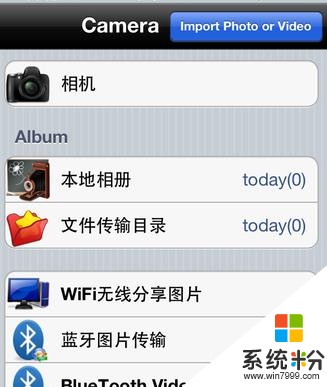

电影同步
如果您想与好友分享电影,首先需要把电影同步到iPhone或iPad上面。通过 蓝牙知己 这个软件,您有两种方式同步
(1)iTunes同步。手机连接电脑,打开iTunes,然后找 蓝牙知己 的App,把需要同步的电影推拽到里面就可以了。
(2)通过WiFi传输(推荐)
蓝牙知己 软件支持WiFi文件传输,只要在同一局域网中,就可以通过WiFi与电脑PC传输文件。

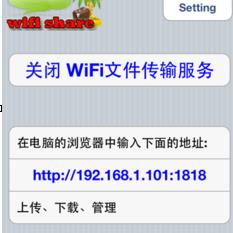

电影蓝牙共享
(1)打开 蓝牙知己 软件
(2)选择要分享的电影
(3)蓝牙共享

iphone5蓝牙怎么连接电脑相关文章:
1.iphone5 wifi怎么连接电脑
2.iphone5怎么与电脑连接
3.Mac电脑与iPhone手机的蓝牙如何连接的方法
以上就是iphone5蓝牙连接电脑的方法。如何利用iphone5蓝牙连接电脑?教程,希望本文中能帮您解决问题。